Elementor ? ile web sitenizde bir YouTube oynatma listesi oluşturmanın bir yolunu arıyorsunuz Bir YouTuber iseniz, kişisel bir marka oluşturmak için tüm YouTube videolarınızı sitenize kolayca ekleyebilirsiniz. Uygun araçlara sahipseniz, YouTube videolarından oluşan bir oynatma listesi içeren bir web sitesi yapmak kolaydır. Elementor sayfa oluşturucu ile kodlamayı bilmiyor olsanız bile bir web sitesi oluşturabilirsiniz.

Elementor , bir YouTube oynatma listesi oluşturmanıza olanak tanıyan bir widget ile birlikte geldiğinden, bu özellik için herhangi bir ek çalışma yapmanız gerekmez. Bu makalede, mümkün olan en kolay şekilde bir YouTube oynatma listesi oluşturmak için E lementor sayfa oluşturucuyu nasıl kullanacağınızı göstereceğiz.
Elementor'da Bir Youtube Oynatma Listesi Oluşturun
Elementor Pro'daki Video Oynatma Listesi widget'ı ile bir YouTube oynatma listesi oluşturabilirsiniz. Yalnızca Elementor Pro'da bulunan Video oynatma listesi widget'ını almak için Elementor Pro'ya yükseltmeniz gerekir. Bu video oynatma listesi widget'ının tek sorunu, YouTube kanalı oynatma listenizi otomatik olarak eklememesidir. Her birini elle eklemeniz gerekiyor.
Elementor Pro'ya yükselttiğinizden kesinlikle emin olun ve ardından Elementor düzenleyicide YouTube oynatma listesini eklemek istediğiniz sayfayı açın. Şimdi, bir bölüm eklemek için "+" işaretine tıklayın ve ardından "tek sütunlu" bölümü seçin.
Harika Web Siteleri Oluşturun
En iyi ücretsiz sayfa oluşturucu Elementor ile
Şimdi başla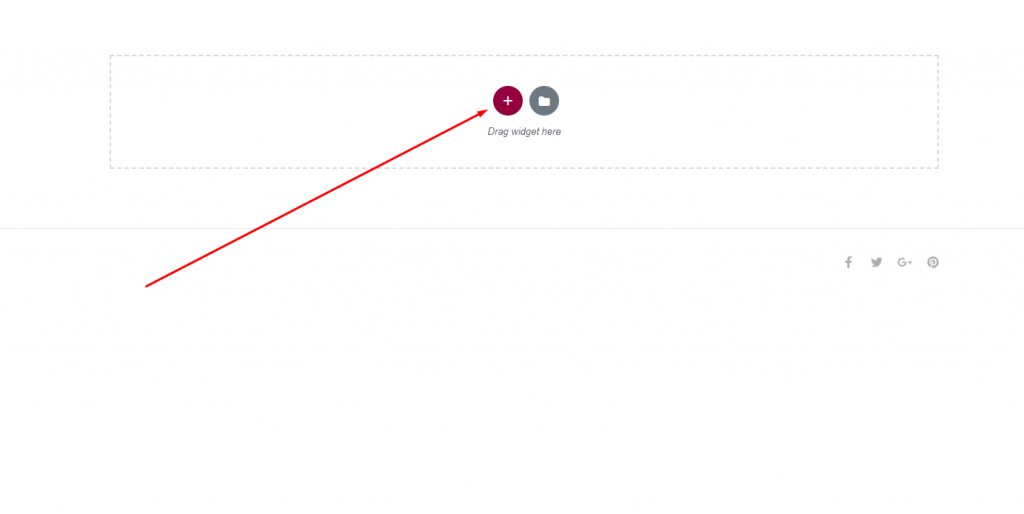
Ardından, widget paneline gidin ve bir Video Oynatma Listesi widget'ı ekleyin.
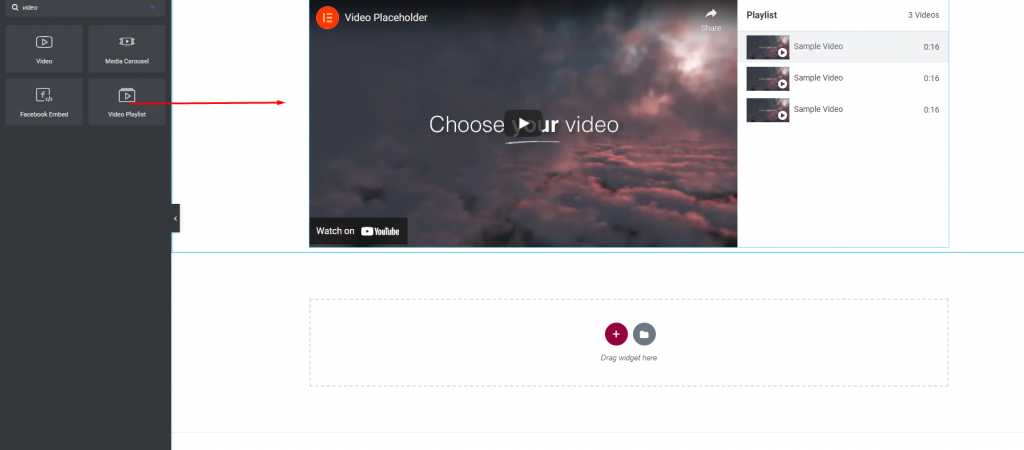
Widget'ı ekledikten sonra, kendi başına üç öğeli bir çalma listesi oluşturur. Widget'ın düzenleme panelinde örnek çalma listesi öğelerini görebilirsiniz. Bir şeyi kopyalamak için kopyala düğmesini ve ondan kurtulmak için sil düğmesini kullanın. Yeni bir öğe eklemek için "Öğe Ekle" düğmesini tıklayın. Ayrıca çalma listesini yeniden adlandırabilirsiniz.
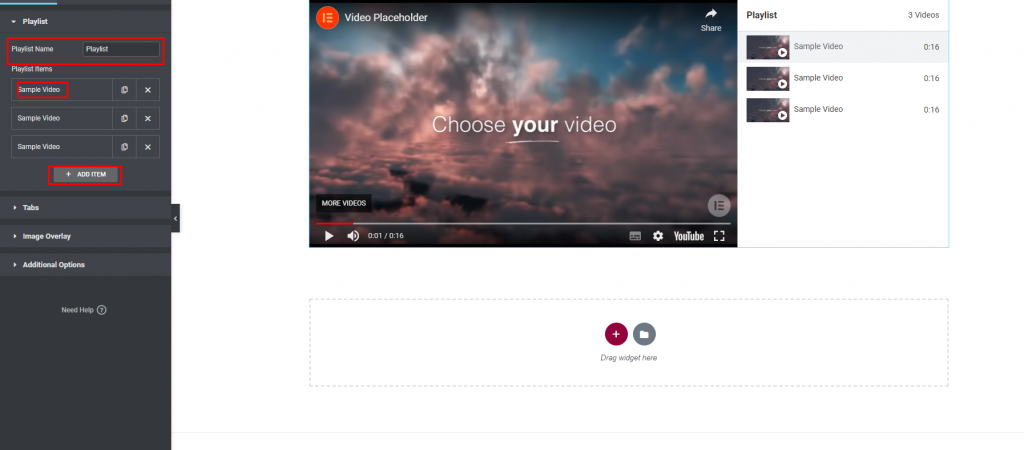
Öğeye tıklarsanız, görünüşünü değiştirebilirsiniz. İlk olarak, video türünü seçmelisiniz. YouTube oynatma listesi için listeden YouTube'u seçmeniz gerekiyor. Ardından videonun URL'sini, başlığını ve ne kadar sürdüğünü girmeniz gerekir. Bundan sonra, videonun küçük resmini yayınlayabilirsiniz. Ayrıca içerik sekmesinin özelliklerini de açabilirsiniz.
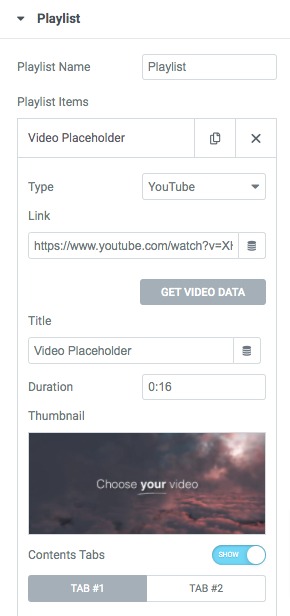
Aynı şekilde oynatma listesine istediğiniz kadar video ekleyip değiştirebilirsiniz. Ardından sekme menüsüne sekme adını ekleyin. Sekmelerin daraltılmasını sağlayan özelliği açın veya kapatın ve etiketi ekleyin. Bundan sonra sekmenin yüksekliğini ayarlayın.
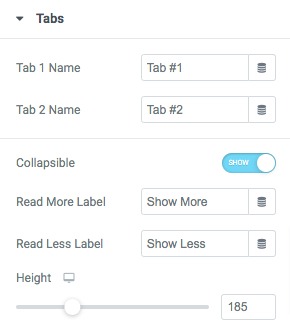
Ayrıca video için bir görüntü bindirme görüntüsü, boyutu ve farklı bir oynatma simgesi seçebilirsiniz.
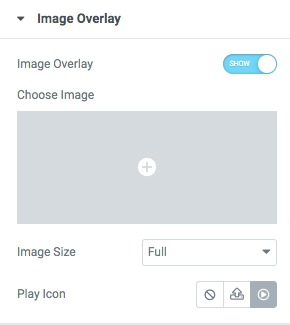
Ek seçenekler menüsünden, yerleşimin solda mı sağda mı olacağını seçebilirsiniz. Otomatik Video Oynat özelliği artık açılabilir veya kapatılabilir. Ayrıca, neye ihtiyacınız olduğuna bağlı olarak açıp kapatabileceğiniz birçok özellik vardır.
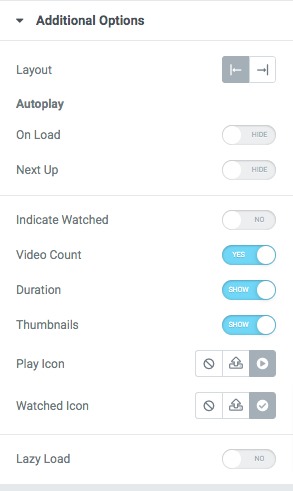
Video oynatma listesi bölümünün görünümünü değiştirebileceğiniz Stil sekmesine gidin.
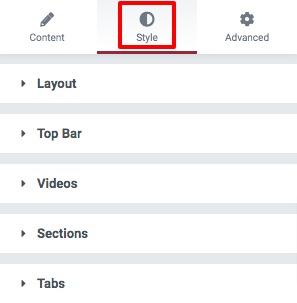
Düzenden çalma listesi bölümünün tasarım yüksekliğini ayarlayın.
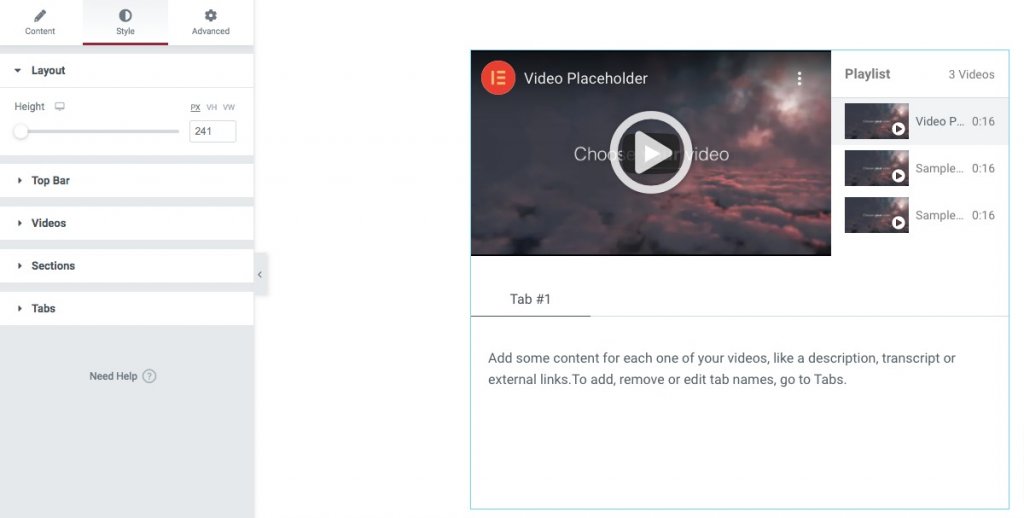
Oynatma listesinin adını, rengini ve yazı tipini buradan ayarlayın. Video sayısı ve bölümün diğer bölümleri için rengi ve yazı tipini aynı şekilde ayarlayın.
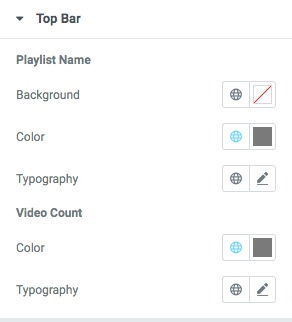
Hepsi tamam! YouTube videolarının listesi paylaşılmaya hazır.
Toplama
Adımları izlerseniz, bir YouTube oynatma listesi oluşturmak için Elementor sayfa oluşturucuyu kullanabileceksiniz. Diğer yazılarımızı okuyarak daha fazlasını öğrenebilirsiniz. Yorumları Elementor İçindekiler widget'ının dışında tutma
Bu makalenin size yardımcı olacağını umuyoruz. Bu gönderiyi beğendiyseniz, lütfen arkadaşlarınıza bundan bahsedin. Bakabileceğiniz başka elementor eğitimleri de var.




